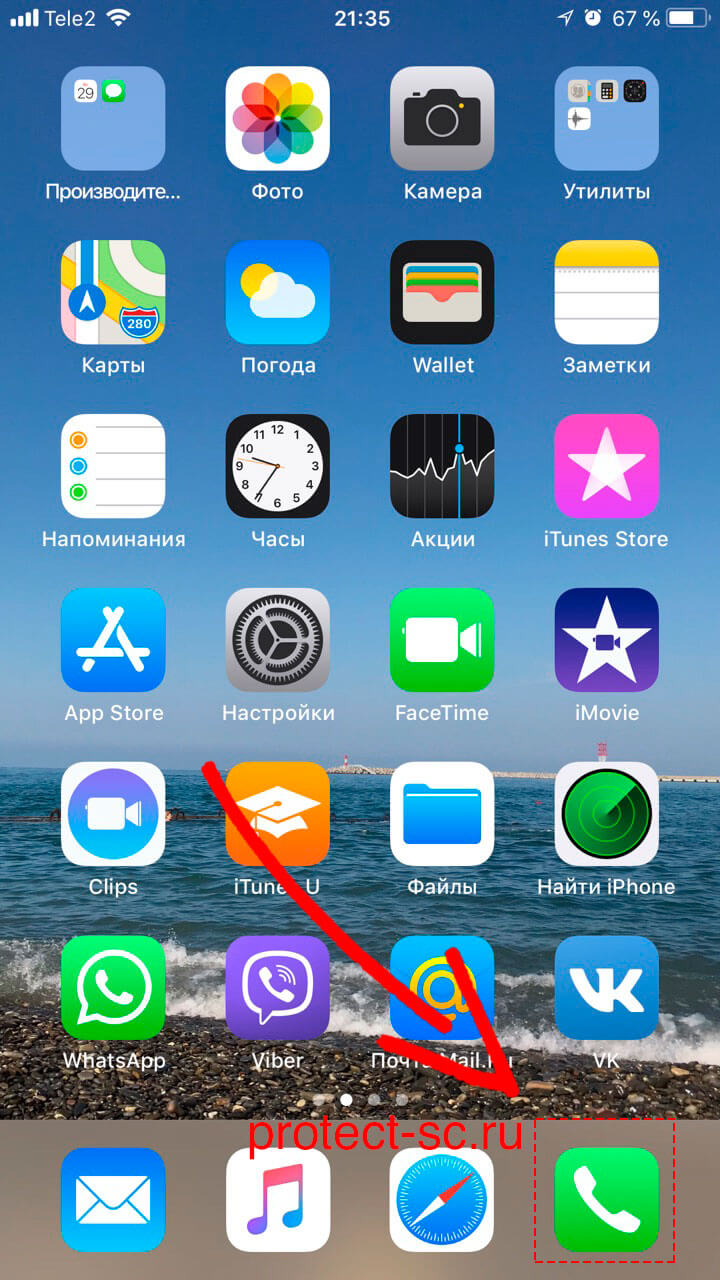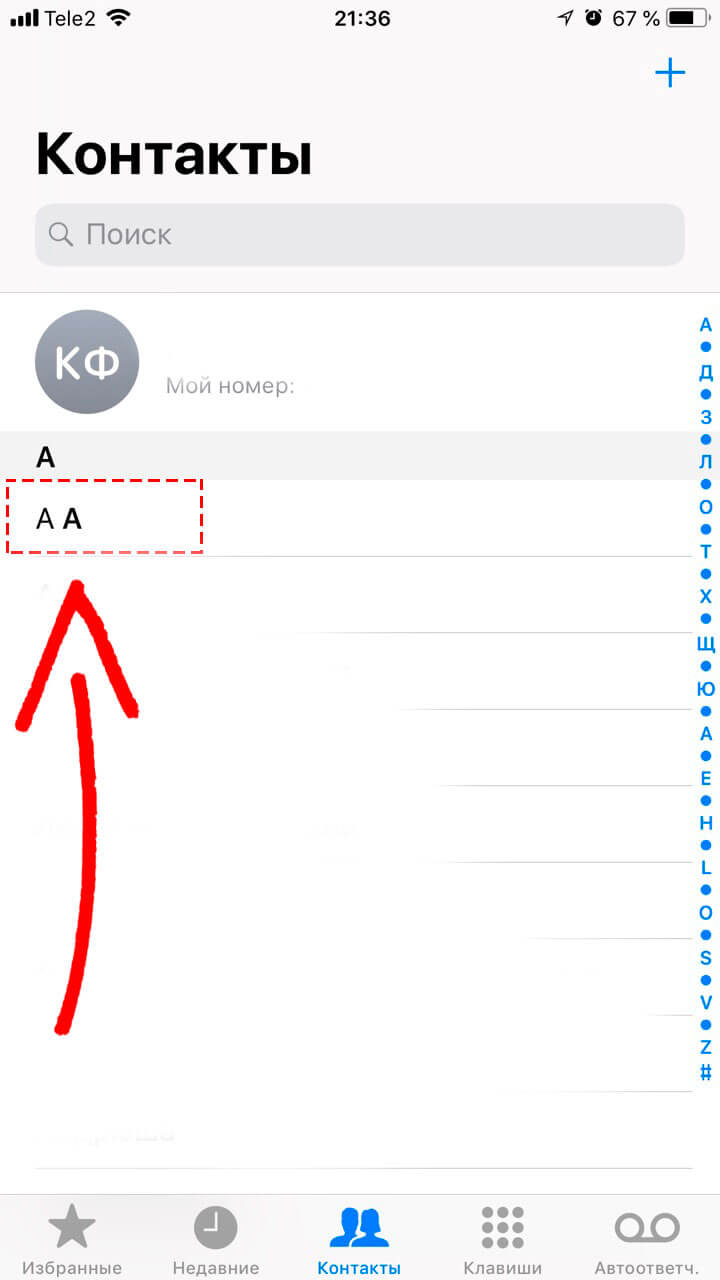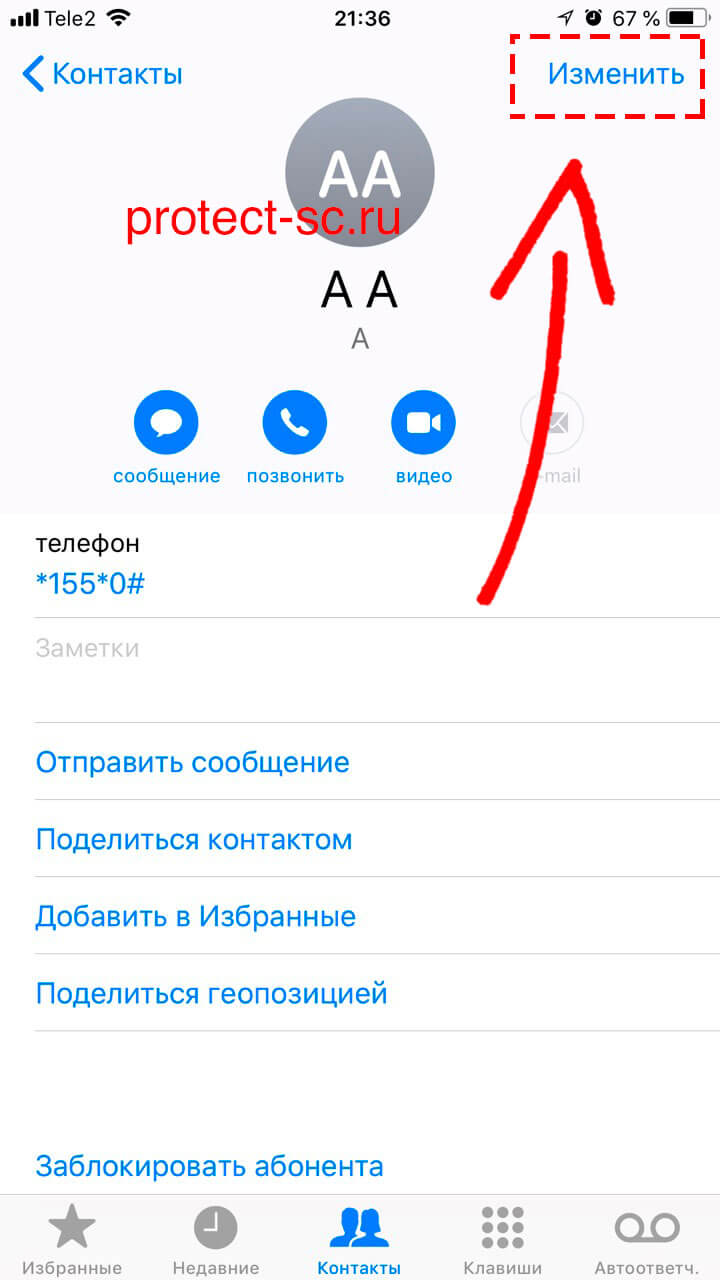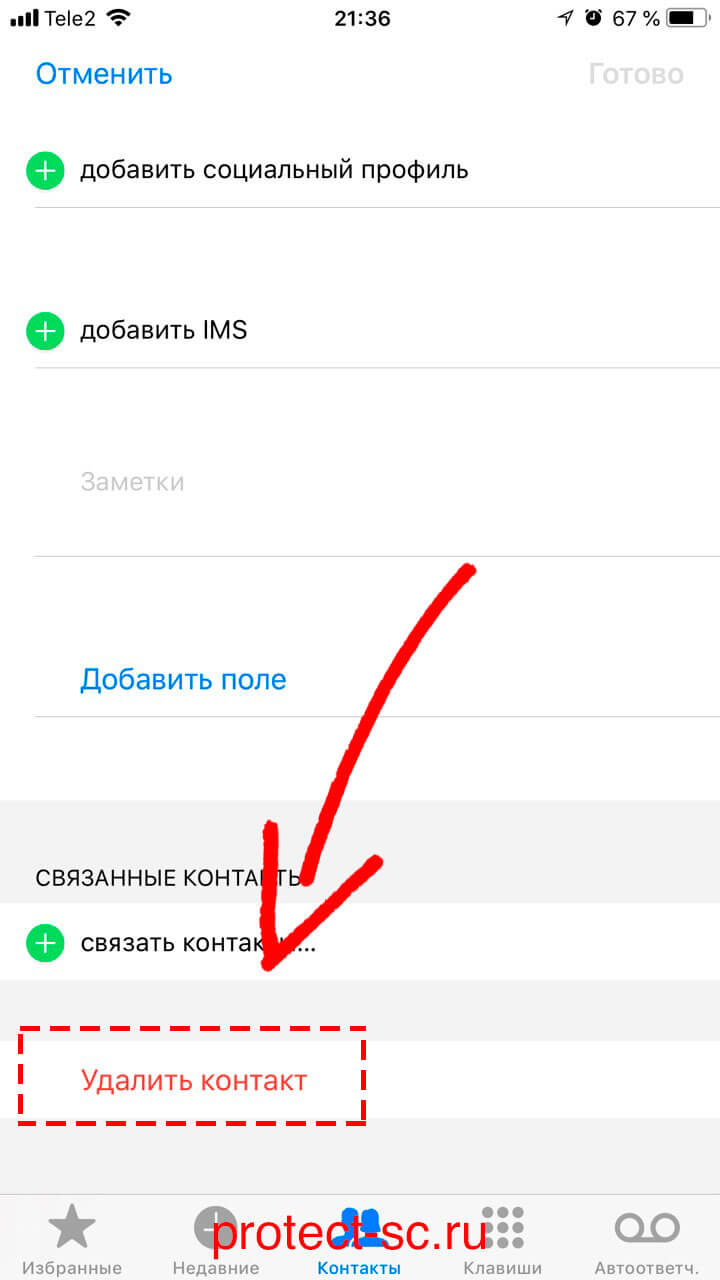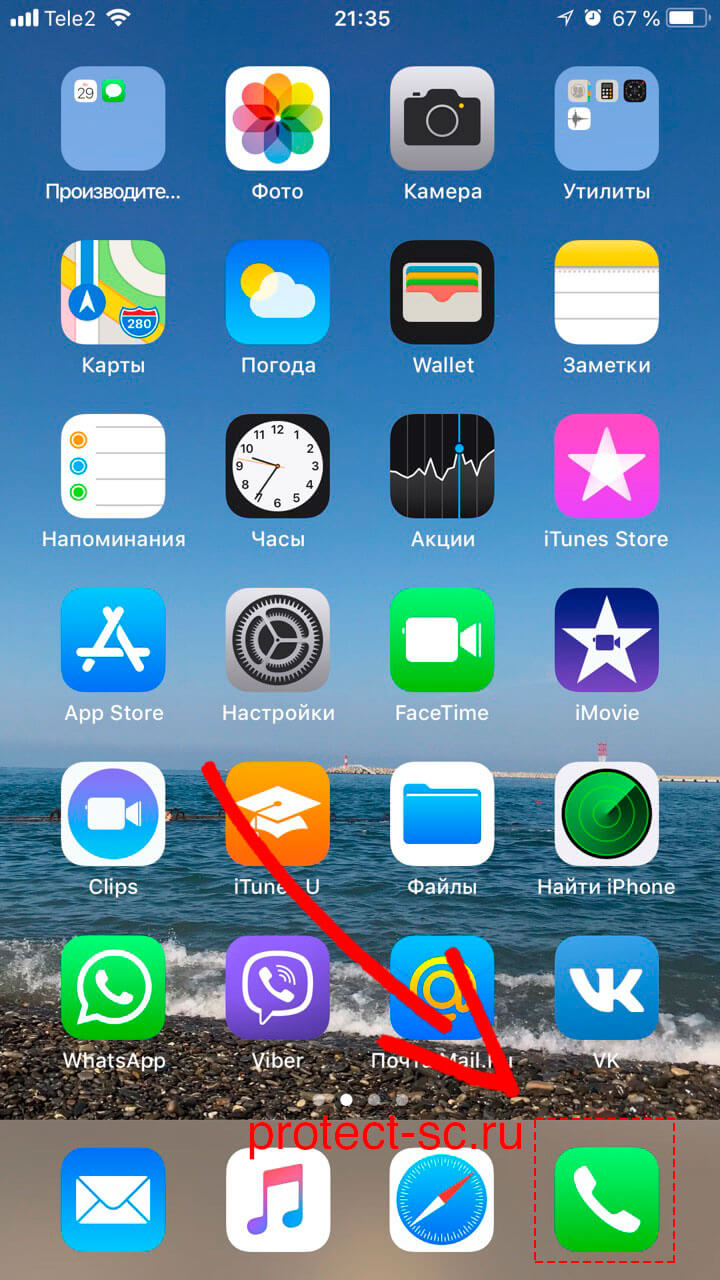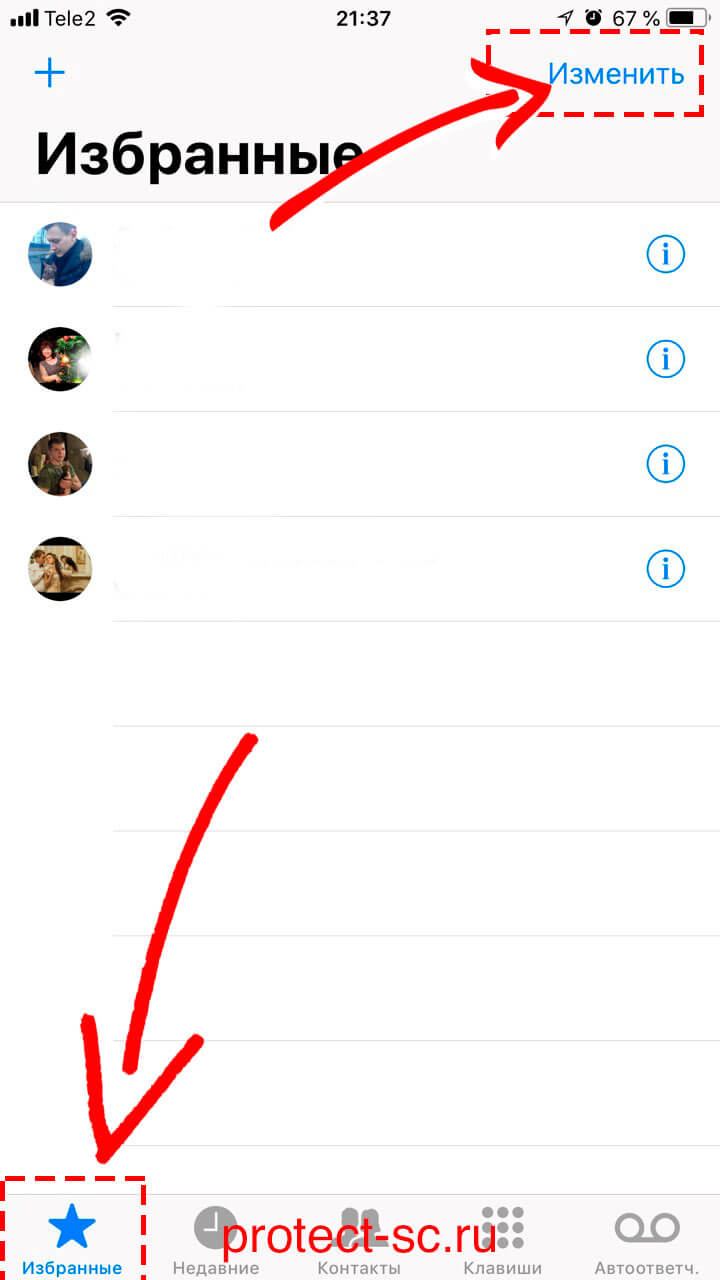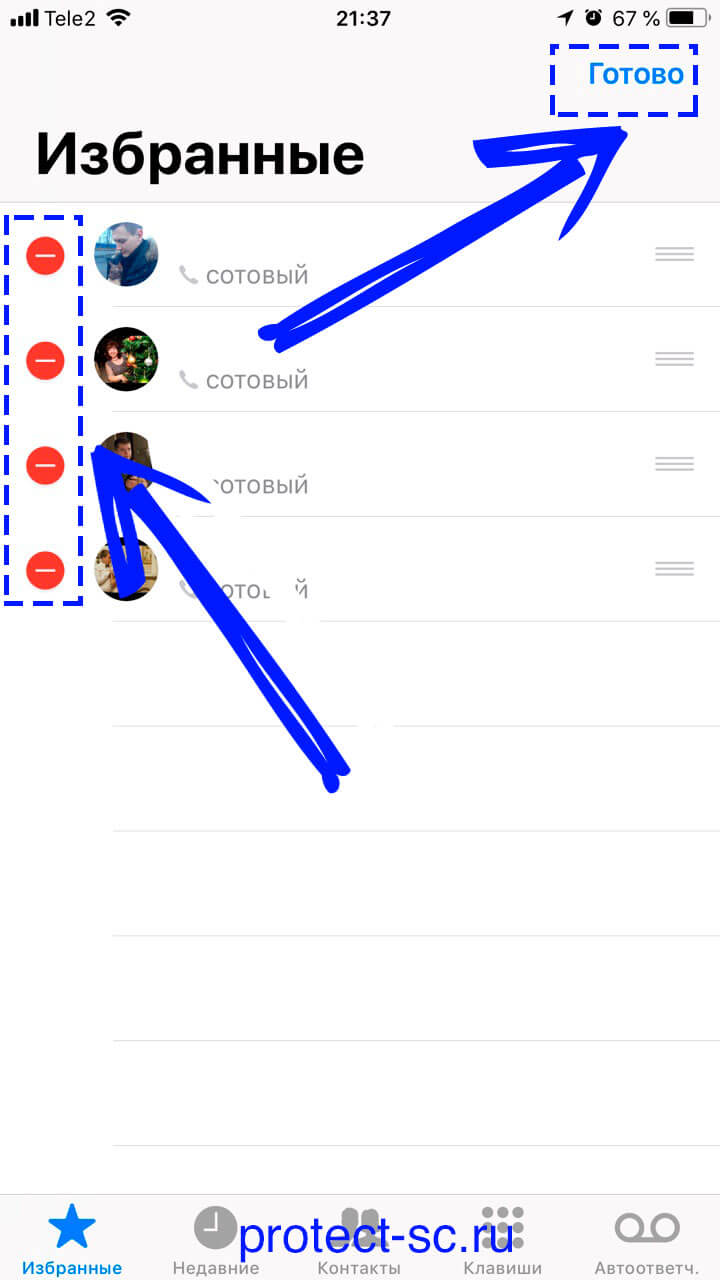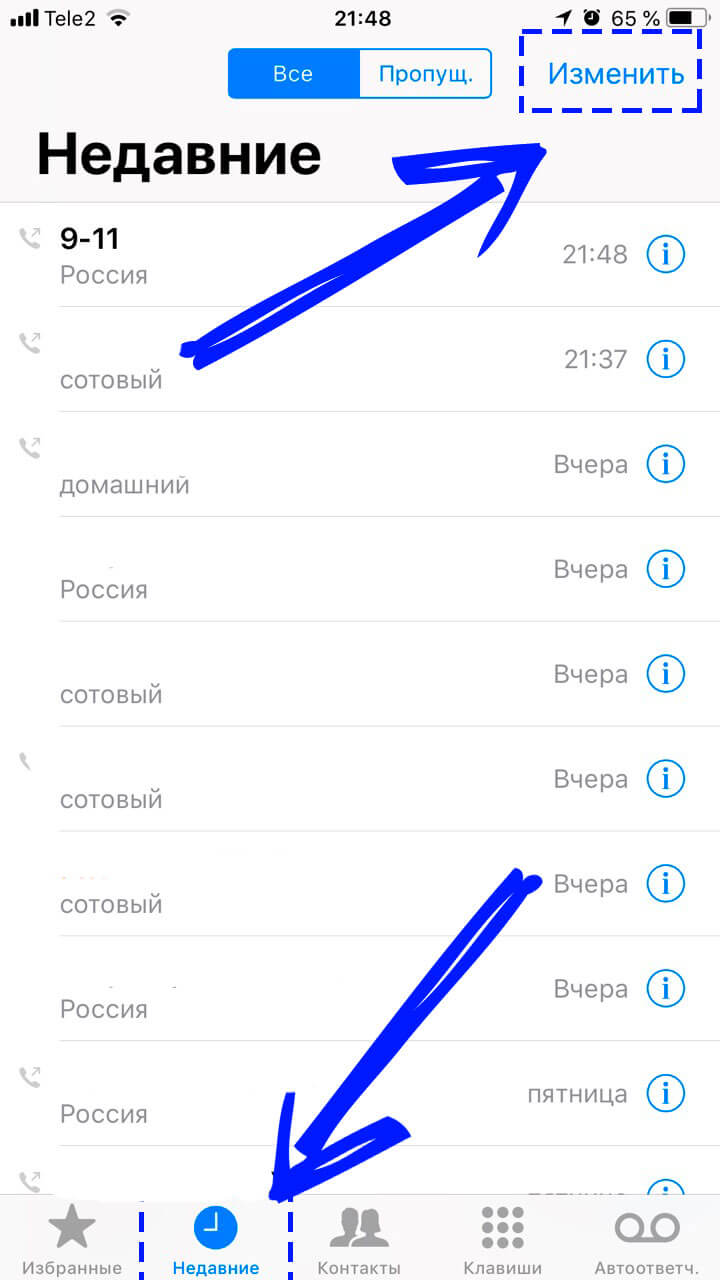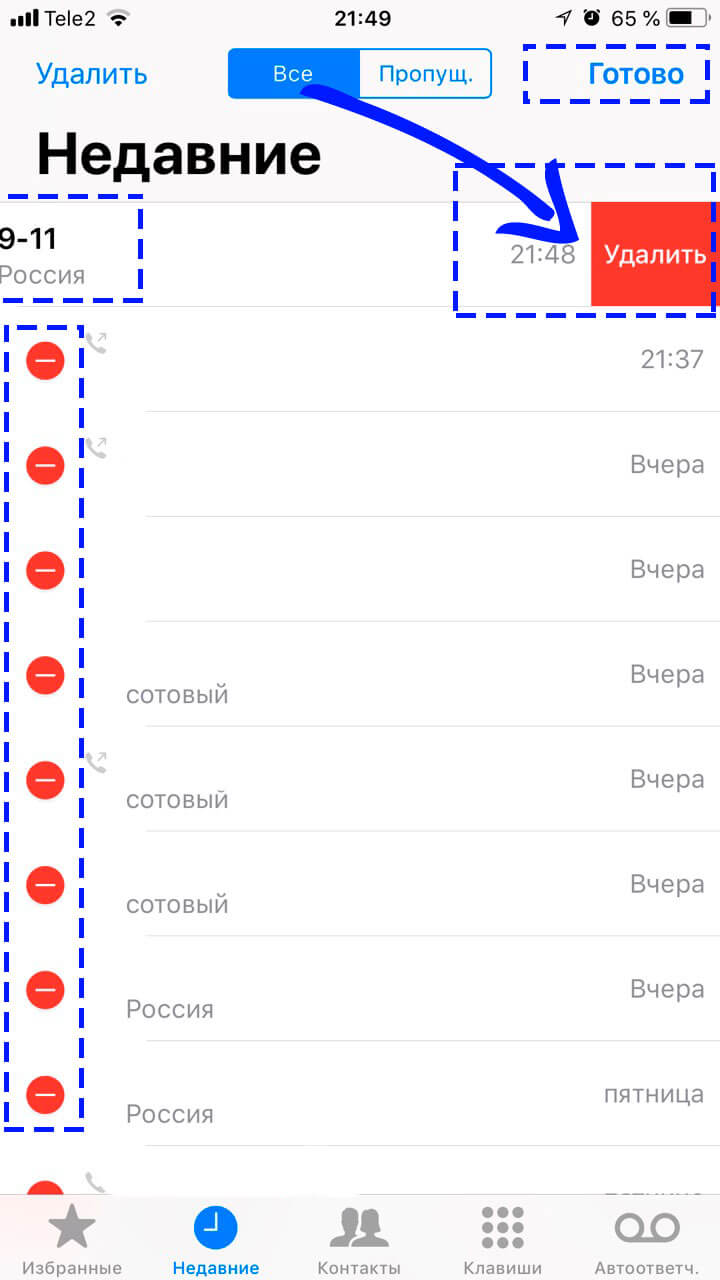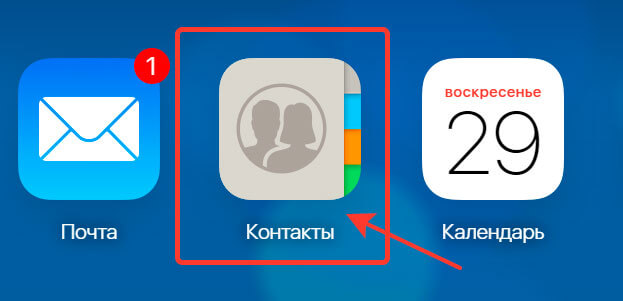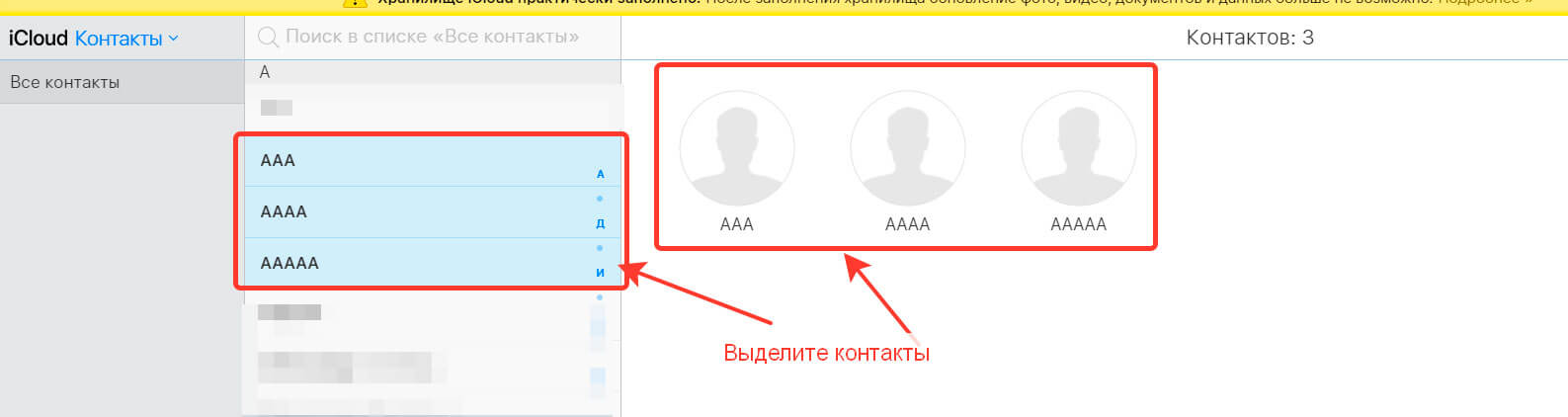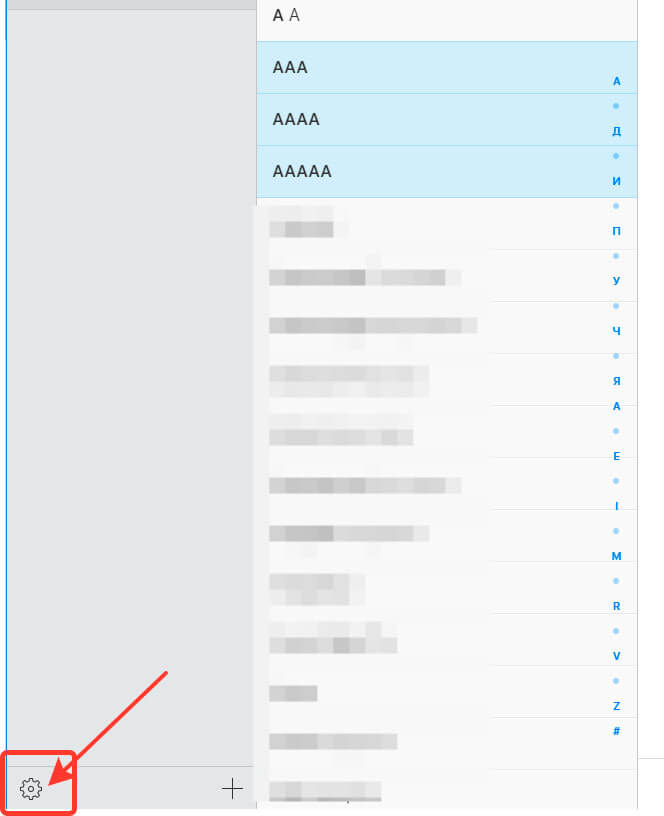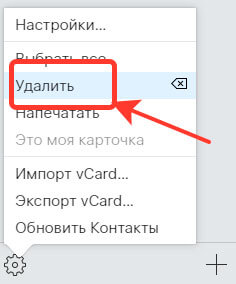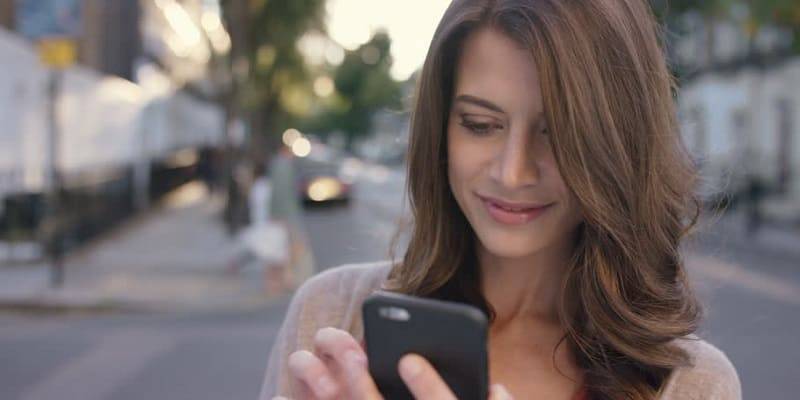- Управление контактами и их удаление на устройстве iPhone, iPad или iPod touch
- Настройка учетной записи контактов
- Включение и выключение параметра «Контакты» для учетной записи
- Выбор учетной записи по умолчанию для добавления новых контактов
- Изменение способа сортировки и отображения контактов
- Удаление контакта
- Быстрое удаление номеров с iPhone: массовое или выборочное
- Как удалить номер телефона из записной книжки iPhone?
- Удаляем номера из избранных контактов
- Как удалить набранный номер телефона из истории iPhone?
- 3 способа удалить историю звонков на iPhone
- Часть 1. Как сбросить одиночный вызов на iPhone
- Часть 2. Как удалить всю историю звонков на iPhone
- Часть 3. Профессиональный способ удаления истории звонков и других бесполезных данных
- Часть 4. Часто задаваемые вопросы по удалению истории звонков
- Заключение
- Как в iPhone удалить вызов: инструкция
- Как удалить ненужные вызовы
- Удаляем ненужный вызов через iLog
Управление контактами и их удаление на устройстве iPhone, iPad или iPod touch
Узнайте, как настраивать контакты и управлять тем, что отображается в программе «Контакты», удалять контакты и выполнять другие задачи.
Настройка учетной записи контактов
В учетных записях электронной почты можно настроить общий доступ к контактам для программы «Контакты». Если у вас есть учетная запись контактов, например деловой или школьный справочник, ее также можно настроить. Вот как использовать эту функцию:
- Выберите «Настройки» > «Контакты» > «Учетные записи».
- Нажмите кнопку «Добавить учетную запись».
- Нажмите службу, в которой у вас есть учетная запись. Или нажмите «Другое» для настройки учетной записи контактов, например учетной записи LDAP или CardDAV.
- Введите информацию и пароль.
- Нажмите «Далее».
Если в программе «Контакты» у вас настроено несколько учетных записей и необходимо просмотреть контакты только для одной из них, откройте программу «Контакты» и нажмите «Группы» в левом верхнем углу.
Включение и выключение параметра «Контакты» для учетной записи
Необходимо добавить или удалить все контакты из учетной записи, которая уже настроена? Просто выключите или выключите параметр «Контакты» для учетной записи:
- Выберите «Настройки» > «Контакты» > «Учетные записи».
- Нажмите учетную запись, контакты которой необходимо добавить или удалить.
- Чтобы добавить контакты, включите параметр «Контакты». Чтобы удалить контакты, выключите параметр «Контакты», затем нажмите «Удалить с iPhone».
Выбор учетной записи по умолчанию для добавления новых контактов
Если в программе «Контакты» настроено несколько учетных записей, можно выбрать учетную запись по умолчанию для добавления новых контактов. Просто выберите «Настройки» > «Контакты» > «Уч. зап. по умолчанию» и выберите учетную запись.
Изменение способа сортировки и отображения контактов
Можно выбрать способ сортировки контактов, например в алфавитном порядке по имени или фамилии. Просто выберите «Настройки» > «Контакты» и выберите значения для следующих параметров:
- «Порядок сортировки»: сортировка контактов в алфавитном порядке по имени или фамилии.
- «Порядок отображения»: отображение имен контактов до или после фамилий.
- «Краткое имя»: выбор способа отображения имен в таких программах, как «Почта», «Сообщения», «Телефон» и т. д.
Удаление контакта
В случае удаления контакта он навсегда удаляется с устройства. В случае удаления контакта из учетной записи электронной почты он также навсегда удаляется со всех устройств, где выполнен вход в эту учетную запись.
Порядок удаления контакта:
- Откройте программу «Контакты» и нажмите контакт, который необходимо удалить.
- Нажмите «Править».
- Прокрутите вниз и нажмите «Удалить контакт», затем еще раз нажмите «Удалить контакт» для подтверждения.
Источник
Быстрое удаление номеров с iPhone: массовое или выборочное
Удаление контактов с iPhone довольно не простой процесс для тех, кто не знает как это сделать. Наша инструкция подходит для таких устройств, как iPhone 7, iPhone 6, iPhone X и более старых моделей.
Как удалить номер телефона из записной книжки iPhone?
Вы можете удалить контакты по одному непосредственно в приложении «Контакты» на вашем устройстве. Подробные шаги:
Шаг 1. Откройте приложение «Телефон» на Вашем Apple iPhone;
Шаг 2. В телефоне, перейдите на приложение «Контакты». Оно находится по центру в нижней части экрана.
Шаг 3. В правом верхнем углу экрана, нажмите на кнопку «Изменить».
Шаг 4. Пролистайте в самый низ до открывшегося меню контакта. В нижней части экрана Вы найдете кнопку «Удалить». Нажмите ее, чтобы удалить выбранный контакт с iPhone.
Удаляем номера из избранных контактов
Довольно часто случаются ситуации, когда изменился номер телефона любимого человека, или Вы попросту перестаете общаться с близким родственником, другом. Как быть, если его номер телефона добавлен в избранное и Вы не знаете каким образом его удалить? Сделать это очень просто. Следуйте нашей инструкции:
Шаг 1. Откройте приложение «Телефон»
Шаг 2. Перейдите в раздел «Избранные» (в левом нижнем углу) и нажмите «Изменить» (в правом верхнем углу)
Шаг 3. После того, как Вы нажали «Изменить», слева от иконок контактов появятся знаки «минусовки». Нажмите на каждый из них для удаления контактов из списка избранного. Не забудьте сохранить правки, нажав на кнопку «Готово».
Как удалить набранный номер телефона из истории iPhone?
Если у вас есть только один или два вызова, от которых вы хотите избавиться — скажите, что вы планируете сюрприз и не хотите, чтобы ваш партнер случайно видел, что вы общались со своими старыми друзьями, — тогда это очень простой процесс.
На главном экране нажмите зеленый значок телефона, затем нажмите на кнопку «Недавние» в нижней части экрана и кликните «Изменить», в правой верхней части экрана.
Как и в предыдущем разделе, после нажатия на кнопку «Изменить», появляются дополнительные функции по удалению номеров. Выберите ненужный для Вас номер телефона и нажмите «Удалить».
Как удалить все номера на айфоне?
Сделать это возможно через ПК или Mac. Перейдите на официальный сайт iCloud — https://www.icloud.com/. Зайдите в раздел «Контакты».
Используя горячие клавиши CTRL+A (выделение всех контактов) или Shift + левый клик мыши (выборочное выделение), отметьте контакты, которые необходимо удалить. Все выбранные номера появятся справа от основной телефонной книжки.
После выделения контактов, обратите внимание в левый нижний угол монитора. Там появляется значок шестеренки.
Нажмите на шестеренку и удалите все выбранные контакты с Apple iPhone.
Заключение
Используя нашу инструкцию, Вы без проблем удалите телефонные номера и контакты с Apple iPhone различной модели и модификации. В случае, если у Вас возникнут вопросы, мы с удовольствием ответим на них в комментариях к этой статье.
Источник
3 способа удалить историю звонков на iPhone
Вы должны знать, что все входящие, исходящие и пропущенные вызовы будут сохранены в виде истории вызовов на вашем iPhone. Это очень полезно, поскольку ведет запись и позволяет легко проверять все журналы вызовов, а также время и продолжительность. Однако вы также получаете беспокоящие телефонные звонки, коммерческие звонки и другие нежелательные звонки. Все они указаны на вашем устройстве. Вы хотите, чтобы удалить историю звонков на iPhone ?
Если ты хочешь удалить историю звонков Чтобы защитить конфиденциальность, начать все заново или освободить немного памяти, вы находитесь в нужном месте. В этом посте рассказывается о 3 простых методах, которые помогут вам очистить один звонок или удалить всю историю с iPhone.
Часть 1. Как сбросить одиночный вызов на iPhone
Если ваш iPhone работает под управлением iOS 13 или более поздней версии, вам разрешен доступ ко всем журналам вызовов и управление ими. Здесь, в первой части, мы хотим показать вам общий способ просмотра всей истории звонков на iPhone. Затем вы можете удалить некоторые из них в соответствии с вашими потребностями.
Чтобы удалить отдельные вызовы, вы также можете нажать Редактировать в правом верхнем углу. Нажмите Удалить значок перед вызовом, а затем коснитесь Удалить для подтверждения вашей операции.
Часть 2. Как удалить всю историю звонков на iPhone
Если вы хотите напрямую удалить всю историю звонков с iPhone, вам также следует перейти в приложение «Телефон». Вы можете выполнить следующие шаги, чтобы сделать это.
Хотя вы таким образом удаляете всю историю вызовов навсегда, удаленную историю звонков можно восстановить с некоторым сторонним программным обеспечением.
Часть 3. Профессиональный способ удаления истории звонков и других бесполезных данных
С помощью описанных выше методов вы можете легко удалить историю звонков на своем iPhone. Однако, как бы вы ни удаляли журналы вызовов с iPhone, все равно остаются следы данных. Некоторые программы для восстановления могут восстанавливать их даже после этого. Поэтому, если вы хотите стереть их навсегда, вам следует обратиться к профессиональному решению. Учитывая это, здесь мы познакомим вас с мощными Очиститель iPhone чтобы удалить историю звонков на iPhone.
- Безвозвратно удалить всю историю звонков на iPhone и iPad.
- Тщательно очистите временные файлы, ненужные файлы, кеши и файлы cookie с iPhone.
- Удалите неиспользуемые приложения и большие файлы, чтобы освободить больше места и ускорить работу iPhone.
- Работает для всех моделей iPhone и поддерживает все версии iOS, включая последнюю версию iOS 15.
Часть 4. Часто задаваемые вопросы по удалению истории звонков
Как остановить резервное копирование моей истории звонков в iCloud?
Apple сохраняет до 4 месяцев истории звонков пользователей, когда они используют iCloud. Вы можете перейти в приложение «Настройки», выбрать iCloud, а затем отключить функцию резервного копирования iCloud.
Можете ли вы удалить историю звонков на Android?
Чтобы удалить историю вызовов на телефоне Android, вам также следует перейти в приложение «Телефон». Нажмите значок с тремя точками или «Еще» в правом верхнем углу экрана, а затем нажмите «Удалить», чтобы удалить вызов.
Как удалить историю звонков в Duo Video?
Независимо от того, используете ли вы Duo Video на устройстве iOS или Android, вы можете проверить историю вызовов на главном экране приложения Duo. Просто нажмите и удерживайте аватар, который хотите удалить из журнала вызовов, а затем выберите «Удалить историю Duo».
Заключение
Прочитав этот пост, вы сможете изучить 3 метода удалить историю звонков. Если у вас есть дополнительные вопросы об истории звонков iPhone, вы можете оставить нам сообщение в комментарии.
Что вы думаете об этом посте.
Рейтинг: 4.7 / 5 (на основе голосов 134) Подпишитесь на нас в
Можно ли перенести журналы вызовов с iPhone на телефон Android? Как перенести историю звонков с iPhone на Samsung? В этом посте рассказывается о простом способе копирования истории звонков iPhone на Android.
В этой статье показано более 10 способов устранения неполадок, чтобы исправить прерывание вызовов на iPhone. Просто прочтите и проверьте, почему ваши телефонные звонки падают, и как решить эту проблему.
Ищете эффективное решение, как записать телефонный звонок на iPhone? Здесь мы делимся 10 лучшими приложениями для записи телефонных разговоров для iPhone (включая 12).
Удалить данные на iPhone
iPhone Cleaner может выборочно очищать ненужные данные на вашем устройстве. Вы также можете использовать его, чтобы стереть личные данные и сделать ваш iPhone / iPad / iPod Touch быстрым и безопасным.
Источник
Как в iPhone удалить вызов: инструкция
Новоиспечённые владельцы мобильных устройств iOS нередко не могут разобраться с его элементарными функциями, поскольку оно сильно отличается от Android, Windows Phone и так далее.
Поговорим о том, как в айфоне удалить вызов поодиночке, а также как удалить все вызовы одновременно.
Как удалить ненужные вызовы
По умолчанию смартфон от компании Apple предлагает удалить все вызовы (включая исходящие, а также принятые и пропущенные входящие) одновременно. Для этого нужно осуществить всего лишь несколько простых действий.
- Заходим в «Телефон» и переходим в раздел «Недавние».
- В правом углу находим кнопку «Изменить» и нажимаем на неё, после чего – на клавишу «-».
- После нажатия на «Удалить» подтверждаем свои действия (кнопка «Готово»). На этом всё.
Некоторые пользователи также производят jailbreak и устанавливают какое-либо стороннее приложение, которое поможет удалять звонки поодиночке.
Одной из таких программ является iLog, (также известная как MobileLog). Установить её можно из приложения для операционной системы iOS под названием Cydia.
Удаляем ненужный вызов через iLog
Начнём с того, что эта программа работает исключительно на мобильных устройствах с jailbreak-ом, то есть с произведённой операцией по открытию неограниченного доступа к файловой системе и получению прав главного администратора.
- Заходим в Cydia и переходим в меню «Sections» («Разделы») на нижней панели.
- Выбираем там папку «All Packages» («Все пакеты»).
- Воспользовавшись указателем по алфавиту, ищем программу iLog.
- После нажатия на неё перед нами откроются основные сведения об этой программе.
- Справа вверху выбираем кнопку установки, «Install». Далее подтверждаем свои действия нажатием на «Confirm».
- По окончанию процесса инсталляции возвращаемся в Cydia путём нажатия кнопки «Return to Cydia» в нижней части экрана.
- Выходим из приложения Cydia. Теперь на рабочем столе нашего мобильного устройства должна появиться иконка программы iLog.
- Теперь поговорим об удалении вызовов из журнала.
- Заходим в iLog и выбираем тот вызов, который хотим удалить.
- Проводим по нему пальцем слева направо и нажимаем кнопку «Delete» («Удалить»).
С появлением новой прошивки для iOS 5 у пользователей появилась возможность удалять звонки поодиночке без установки сторонних программ из Cydia.
Для этого просто достаточно провести пальцев слева направо и нажать кнопку удаления. К сожалению, пока ещё данная функция доступна не всем мобильным устройствам.
Источник